华磊科技
香港联邦软件安装说明
FedEx安装包下载地址:ftp://ftp.fedex.com/pub/FSMSOFTWARE_V8/GSMW0860.exe
二、 卸载FedEx软件
(如果电脑之前有安装过FedEx软件,需先卸载后再安装新版本。如果首次安装FedEx软件,请忽略本条,直接进入安装步骤。)
1、WIN 7系统:点击打开“运行-->控制面板-->程序和功能”,找到FedEx软件,点击卸载。

2、XP 系统:运行-->控制面板-->添加或删除程序,找到FedEX软件,点击删除。
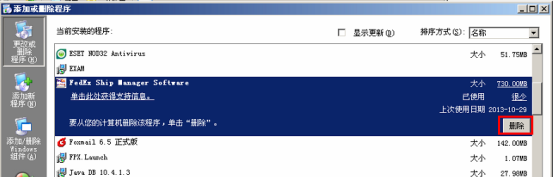
1、 安装运行 FSMSoftware_V6.exe 文件。
2、 选择安装语言
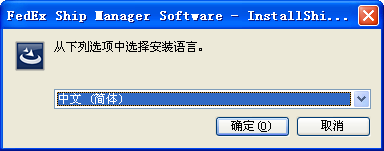
3、 安装之前请关闭所有应用程序,点击“下一步”
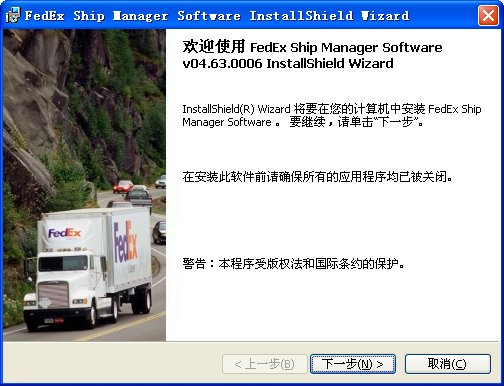
4、 选择接受许可协议的条款,点击下一步。
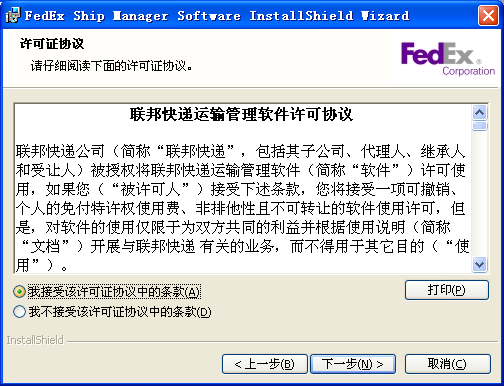
5、用户信息和应用程序的使用者,用户姓名、单位没有要求,使用者选择“使用本机的任何人”,点击“下一步”

6、选择“自定义”安装类型,点击“下一步”

7、输入自定义安装类型的密码:CTS(大写),点击“下一步”

8、选择设置类型,选中客户端-服务器并勾选下面的Transaction listener项,点击“下一步”。
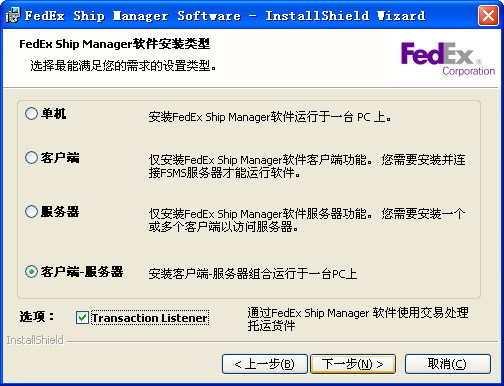
9、选择安装路径,默认路径可以不用更改,如需要更改路径则点击“更改”,选择相应的安装路径,但是要确保安装盘符有足够的空间可以安装Fedex软件,点击“下一步”
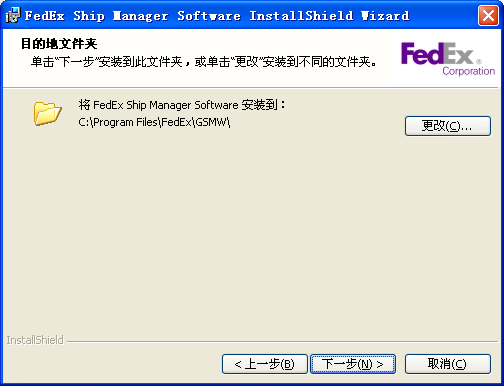
10、做好了安装的准备工作后,点击“安装”,直到安装完成。
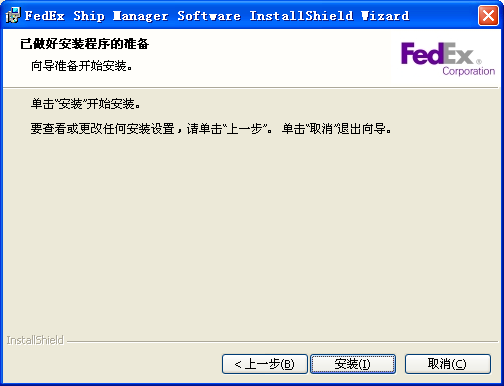
1、右击桌面
 快捷方式,选择“属性”,弹出如下界面。
快捷方式,选择“属性”,弹出如下界面。
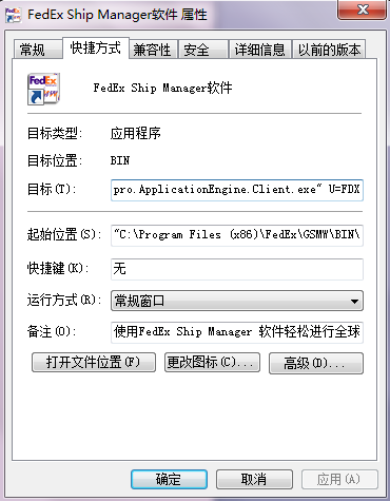
2、 选择目标路径里的“U=FDX”替换成“U=FEDEX/FEDEX=5142”,点击确定。

3、
双击启动桌面上的
 软件,安装国家选择“Hong Kong”,香港FedEx帐号:
软件,安装国家选择“Hong Kong”,香港FedEx帐号:
xxxxxxx。然后点击“下载”。
5、点击“确定”。(下载时间约10分钟)

6、 7.0以上版本设置发件人信息时需要联系联邦工作人员索要产品密钥,需使用固定电话拨打8008201336转1转1转3。联邦技术人员会问你联邦帐号,只需报一下联邦数字帐号即可。同一个联邦帐号申请到的产品密钥在三个工作日内有效。3个工作日内该帐号可以在任意电脑上安装。
7、 下载完成后,点击“确定”。系统将会弹出如下界面,点击“确定”。
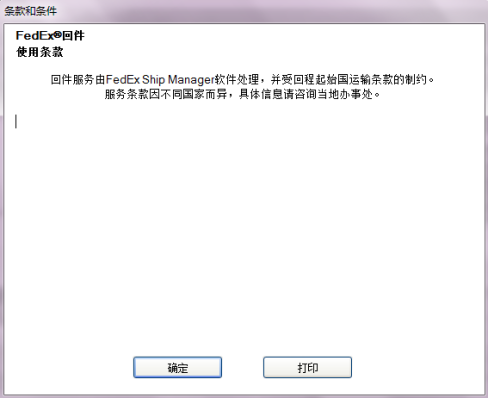
8、 继上一步之后,系统将弹出以下界面,点击“我接受”。
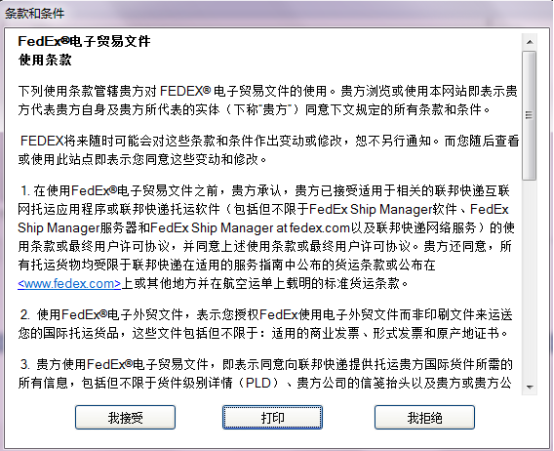
1、打开“设置-运单打印机选择”菜单,热敏运单要选择一个LABLE打印机,其他项的设置
如下图
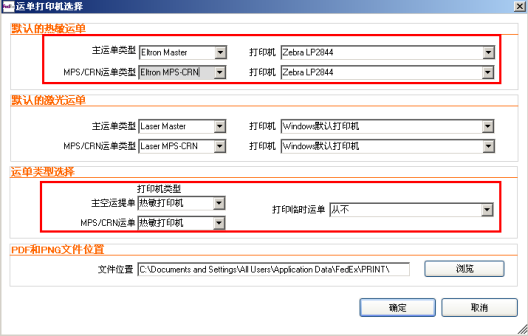
1、打开“设置>>>系统参数>>>运单”,此处设置的为FedEx子单打印张数。
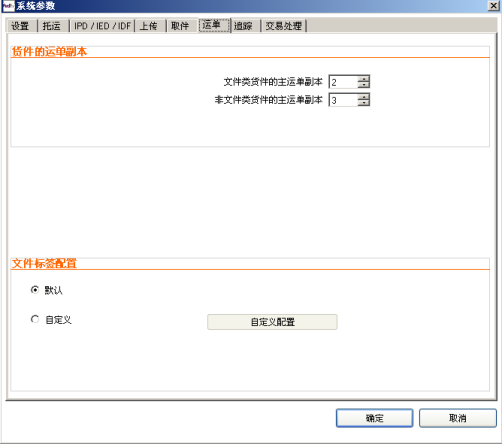
六、 常见问题
- 为了保证能正常进行联邦件操作,请务必选择斑马2844、ZP500 、ZP505打印机进行联邦打单。
- 如打印过程中出现以下提示:

请尝试如下操作:
请确认电脑右下角是否有开启
![]()
请关闭 Windons 防火墙
重新启动
![]() ,重新打开“换单”界面
,重新打开“换单”界面
- 退出联邦系统
- 选择打开【开始】->【程序】->【 FedEx Ship Manager 】->【FedEx管理员登录】
- 输入用户名与密码(用户名:CTS 密码:cts=87412)如图
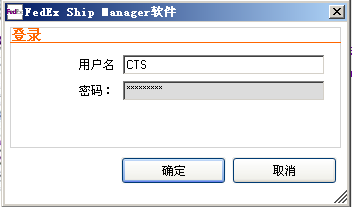
- 登录进去以后,选择菜单【Setup】->【System Parameters】,然后选择Shipping。取消以下两项勾选,点击OK。
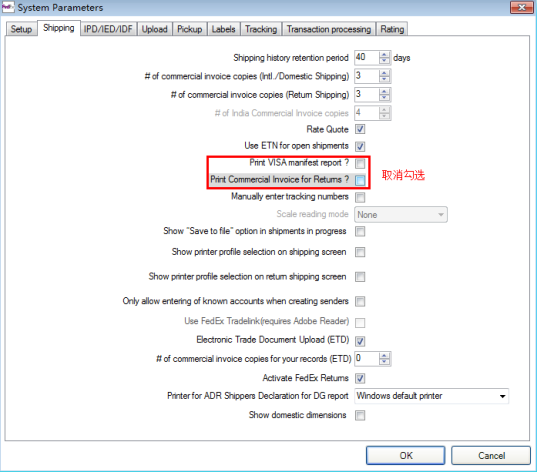
-
退出管理员登录,重新启动
 。
。
- 基于 Atlassian Confluence 6.13.23 技术构建
- 由 Atlassian 合流6.13.23 打印
- 报告缺陷
- Atlassian 新闻